苹果公司为iPhone设置的实用“隐藏功能” | 世界 | 半岛电视台

iPhone手机具有一组“隐藏”的功能,可以帮助您执行诸如搜索应用程序、返回原画面、查找显示某些信息快照小组件、关闭Wi-Fi网络或迅速启动Wi-Fi网络的操作。
这些功能被称为隐藏功能,因为它们需要您使用某些手势才能实现,而一旦掌握这些手势,就将会非常有用。
以下是对这些功能的简要介绍,以帮助您掌握这些功能:
无需伸长手指即可到达屏幕顶端
也许您的设备体积较大,又或者您的手很小。无论是哪种情况,您都可以通过使用“可达性”选项来快速访问手机顶端的图标,而无需伸长手指。
这项操作可以使屏幕内容降低,以使您不必用手摸索。但是这项“可达性”功能并不是默认开启的,因此您需要执行以下的步骤才能将其打开:
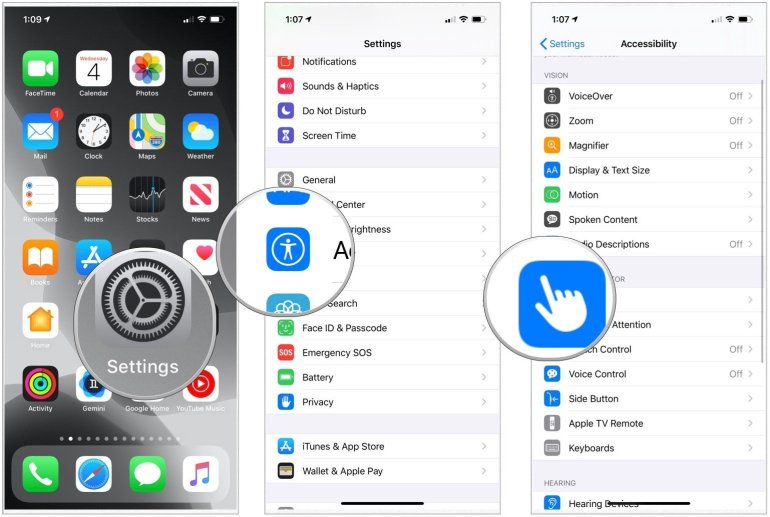 在新型iPhone上激活“可达性”功能的步骤 (社交网站)
在新型iPhone上激活“可达性”功能的步骤 (社交网站)打开设置,然后单击辅助功能并选择触摸选项,然后将辅助功能选项切换为打开。在这项功能开启之后,便可以向下迅速滑动屏幕底部的横条来实现这项功能。
使用控制中心
您也许并不知道,如果您拥有一部最新型号的iPhone,则可以从屏幕的右上角向下滑动以打开“控制中心”,该中心可让您控制并快速访问常用功能。
您可以使用它来打开手电筒、使用Spotify识别歌曲、控制智能灯、打开或关闭Wi-Fi及蓝牙、操作计算器等等。但是您必须提前对其进行设置,以便其中包含恰当的元素。
而要管理“控制中心”内显示的内容,请执行以下操作:
打开设置,然后点击控制中心,向下滚动并单击任何您希望在快速访问时看到的选项旁边的绿色按钮。
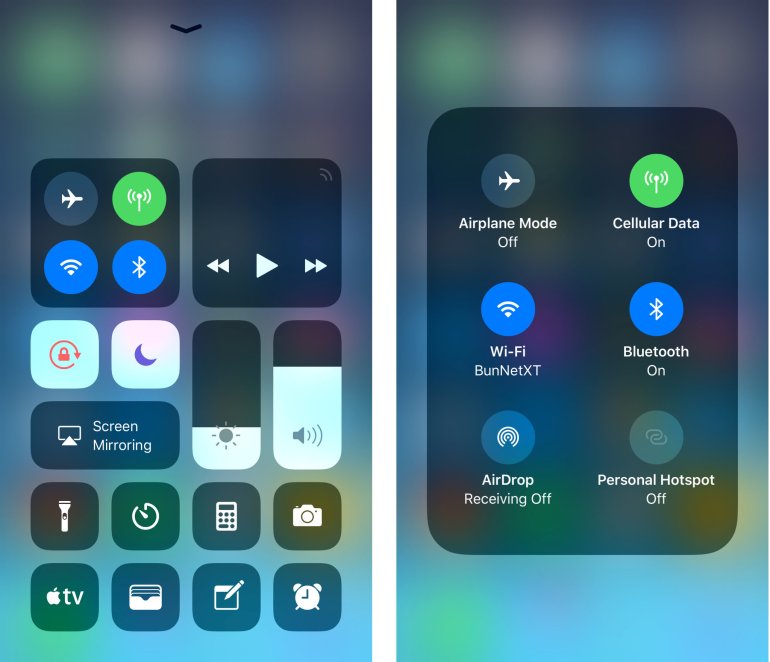 iPhone手机的控制中心 (社交网站)
iPhone手机的控制中心 (社交网站)iPhone工具
您可以在主屏幕上设置被称为小组件的小型应用程序,但是还存在一个专门用于工具的隐藏部分。
这部分位于主屏幕的左侧,因此您可以通过向左滑动屏幕来访问它。
您可以使用任何包含工具的应用程序来对其完成自定义。例如,您可以为手机、AirPods或Apple Watch设置显示电池寿命的图标,也可以用它来快速查看其他应用程序内的新闻报道等等。
有两种方法可以在此屏幕上获得工具。对于Apple随附的工具以及一些专门设计的应用程序,您可以执行以下操作:
将主屏幕向右滑动,直到您看到顶部出现带有搜索栏的工具栏,然后向下滚动并点击底部椭圆形的“编辑”按钮。
按下左上角的“添加”按钮,然后选择希望添加的应用程序或小组件,然后点击“添加组件”。如果没有看到希望添加的工具,则可能还需要执行其他的步骤。
在这样的情况下:单击“编辑”之后,再次向下滑动屏幕,并在底部选择“个性化”,届时您将看到这部iPhone上已经安装的其他应用程序工具。点击绿色的“添加”按钮以完成添加。
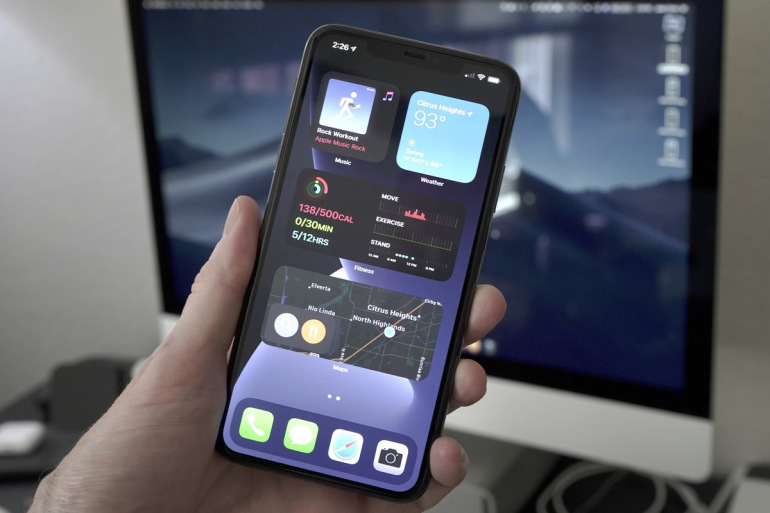 iPhone手机中的工具列表 (社交网站)
iPhone手机中的工具列表 (社交网站)一次性搜索全部内容
您可以使用iPhone手机的常规搜索功能来搜索应用程序、网络、地图、词典、文件等内容。
您也可以通过迅速下滑主屏幕中部来显示这些内容。您还将看到语音助理Siri有关更受欢迎的操作的建议。
(提示:从顶部中心滑动屏幕将显示通知,而从右上方滑动屏幕将显示控制中心)
在应用程序之间实现快速切换
将屏幕底部的横条向上滑动并悬停,直至感到轻微震动,即可快速切换或关闭应用程序。向右滑动可实现在应用程序之间的切换。按住一个应用即可切换至这项应用,或向上滑动以将其关闭。
此外还有部分辅助功能,您可以通过向左或向右滑动屏幕底部的横条来实现应用程序之间切换。打开一个应用程序,然后在底部向右滑动,您将返回您此前打开的最后一项应用程序。而向左滑动即可返回,或继续向右滑动,以在应用程序之间切换。
您还可以通过迅速滑动屏幕边缘来返回某应用程序的最后一幅画面,例如您打开的上一个网页。
体验这项功能的最佳方法是打开一个网站,然后再转向另一个网站,再在屏幕上迅速滑动。您将回到原先的网页。而如果从右往左滑动手机屏幕,您则将再次继续。